Methode 3: Verwenden von “Objekte einfügen” für eine flexiblere Integration
Die dritte Methode, um Diagramme von Excel mit PowerPoint zu kombinieren, besteht darin, die Funktion “Insert Object” zu nutzen. Mit dieser Methode erhalten Sie mehr Flexibilität beim Einfügen von Diagrammen, sodass Sie Diagramme als bearbeitbare Objekte direkt in PowerPoint hinzufügen können.
Mit der Funktion “Insert Object” können Sie Ihren PowerPoint-Folien verschiedene Arten von Objekten hinzufügen, einschließlich Diagramme aus Excel. Auf diese Weise wird das Diagramm als integriertes Excel-Objekt eingefügt, so dass Sie die Daten direkt aus PowerPoint heraus bearbeiten können, ohne zu Excel zurückkehren zu müssen.
Vorteile dieser Methode:
- Interaktivität: Diagramme, die als Objekte eingefügt werden, können direkt bearbeitet werden, so dass Sie die Daten ändern können, ohne die Excel-Datei zu öffnen.
- Dynamische Datenpräsentation: Sie können interaktive Diagramme erstellen, die sich an Datenänderungen anpassen können.
- Designkonsistenz: Die Verwendung von Objekten trägt dazu bei, dass das Präsentationsdesign konsistent und professionell bleibt.
Schritte zur Verwendung von “Objekt einfügen”
- Öffnen Sie zunächst die PowerPoint-App und wählen Sie die Folie aus, auf der Sie das Diagramm einfügen möchten.
- Klicken Sie im oberen Menü auf die Registerkarte “Insert”.
- Klicken Sie auf das Symbol “Object” in der Textgruppe.
- Wählen Sie “Create from File” oder “Create New”:
- Wenn Sie “Create New” auswählen, wählen Sie “Microsoft Excel Chart” und klicken Sie auf OK.
- Wenn Sie “Create from File” auswählen, suchen Sie die Excel-Datei, die das Diagramm enthält, das Sie einfügen möchten, und aktivieren Sie die Option “Link”, wenn Sie die Daten verbinden möchten.
- Sobald das Diagramm eingefügt ist, können Sie auf das Diagramm doppelklicken, um Excel zu öffnen und die Daten direkt zu bearbeiten.
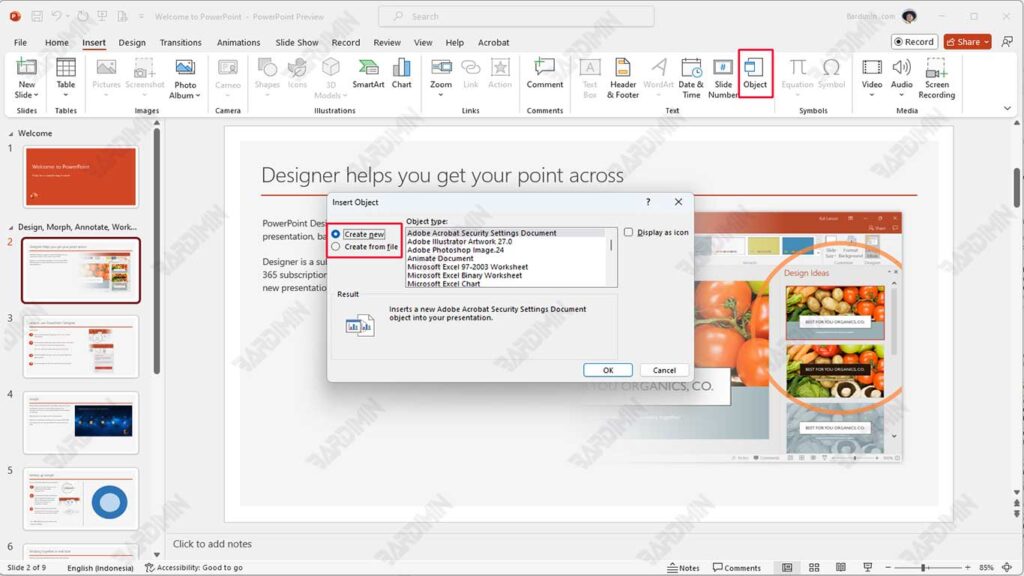
Wenn Sie eine interaktive Grafik über Produktverkäufe hinzufügen möchten, können Sie die Funktion “Insert Object” nutzen. Auf diese Weise können Sie ein Balkendiagramm erstellen, das jeden Monat die Umsatztrends darstellt. Wenn das Publikum während der Präsentation auf diese Diagramme klickt, kann es detailliertere Informationen sehen oder sogar direkt Änderungen an den Daten vornehmen, wodurch ein ansprechenderes und informativeres Erlebnis entsteht.
Vergleich der drei Methoden
Um Ihnen bei der Auswahl der am besten geeigneten Methode zur Integration von Diagrammen von Excel nach PowerPoint zu helfen, finden Sie hier eine Vergleichstabelle, die die Vor- und Nachteile der drei besprochenen Methoden zusammenfasst.
| Methode | Überschuss | Mangel |
| Kopieren und Einfügen | Einfach und schnell zu bedienen. | Es gibt keine automatischen Updates; müssen erneut kopiert werden, wenn sich die Daten ändern. |
| Geeignet für einmalige Präsentationen ohne weitere Datenänderungen. | Das Grafikformat wird beim Verschieben möglicherweise nicht immer beibehalten. | |
| Mit dem “Link” option | Automatische Aktualisierungen, wenn sich Daten in Excel ändern. | Es erfordert eine Verbindung zu einer Excel-Datei; Wenn die Datei verschoben wird, kann der Link beschädigt werden. |
| Bewahren Sie die Datenkonsistenz zwischen Excel und PowerPoint. | Es kann mehr Wissen erfordern, um es richtig einzurichten. | |
| Mit “Insert Object” | Diagramme können direkt in PowerPoint bearbeitet werden, ohne Excel zu öffnen. | Zum Einfügen sind mehr Schritte erforderlich als bei anderen Methoden. |
| Erstellen Sie interaktive Grafiken, die während der Präsentation geändert werden können. | Die Größe der Präsentationsdatei kann größer sein, da Excel-Objekte gespeichert werden. |

